Содержание
И Spotify, и YouTube Музыка имеют видео в музыкальном проигрывателе, но реализованы они по-разному. Когда вы проигрываете определенные песни, Спотифай предпочитает воспроизводить цикл песни из видео (длительностью несколько секунд) вместо обложки альбома. В то время как YouTube Music включает музыкальные клипы в свои рекомендации и результаты поиска, которые начинают воспроизводить весь музыкальный клип, когда вы воспроизводите песню. Если вы не предпочитаете, чтобы видео прослушивалось при прослушивании музыки, вот как вы можете отключить видео в Spotify и YouTube Music, чтобы сэкономить свои интернет-данные.
Как отключить видео в Spotify на iPhone
1. Откройте приложение Spotify на своем iPhone. Теперь коснитесь значка профиля в левом верхнем углу, а затем выберите параметр Настройки и конфиденциальность на боковой панели.
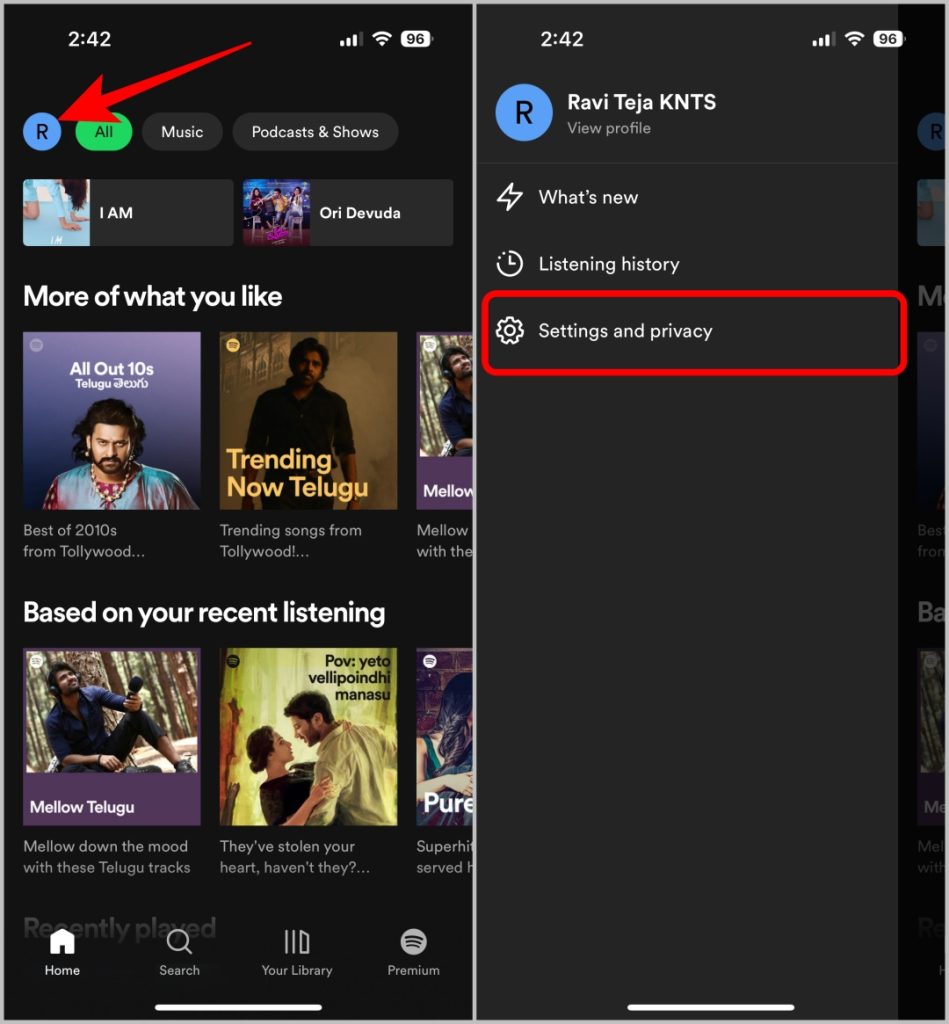
2. На странице настроек откройте параметр Воспроизведение и отключите переключатель Холст, чтобы отключить зацикливание видео.
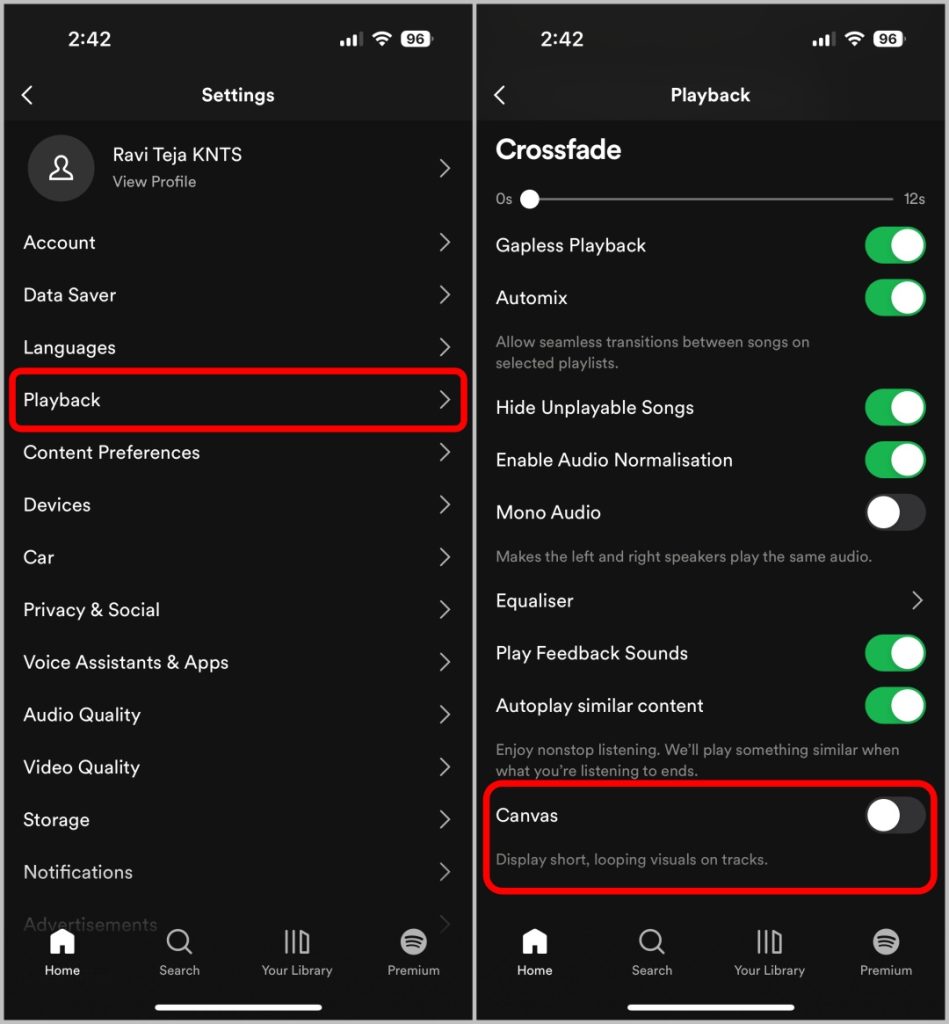
3. Тем не менее, вы все равно должны видеть видео в подкастах на Spotify. Если вы также хотите отключить видео для подкастов, на главной странице настроек откройте параметр Экономия данных и включите переключатель рядом с параметром Только потоковая передача звука в разделе категория Видеоподкасты.
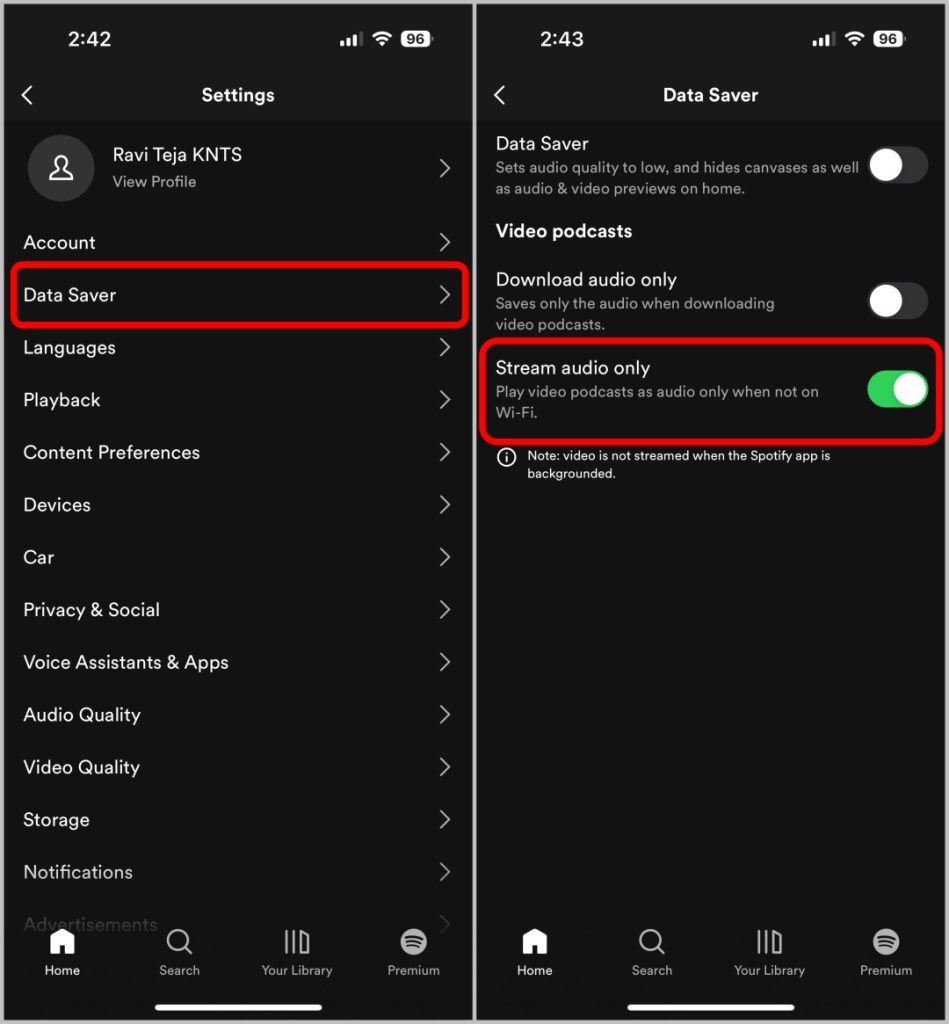
4. Чтобы загрузить только аудиоверсию подкастов, включите переключатель рядом с параметром Загружать только аудио в том же разделе «Видеоподкасты».
Как отключить видео в Spotify на Android
1. Откройте приложение Spotify на своем iPhone, а затем нажмите значок шестеренки в правом верхнем углу, чтобы открыть настройки Spotify.
2 Здесь прокрутите вниз до раздела Воспроизведение и отключите переключатель рядом с параметром Canvas, чтобы отключить зацикливание видео во время воспроизведения песен..
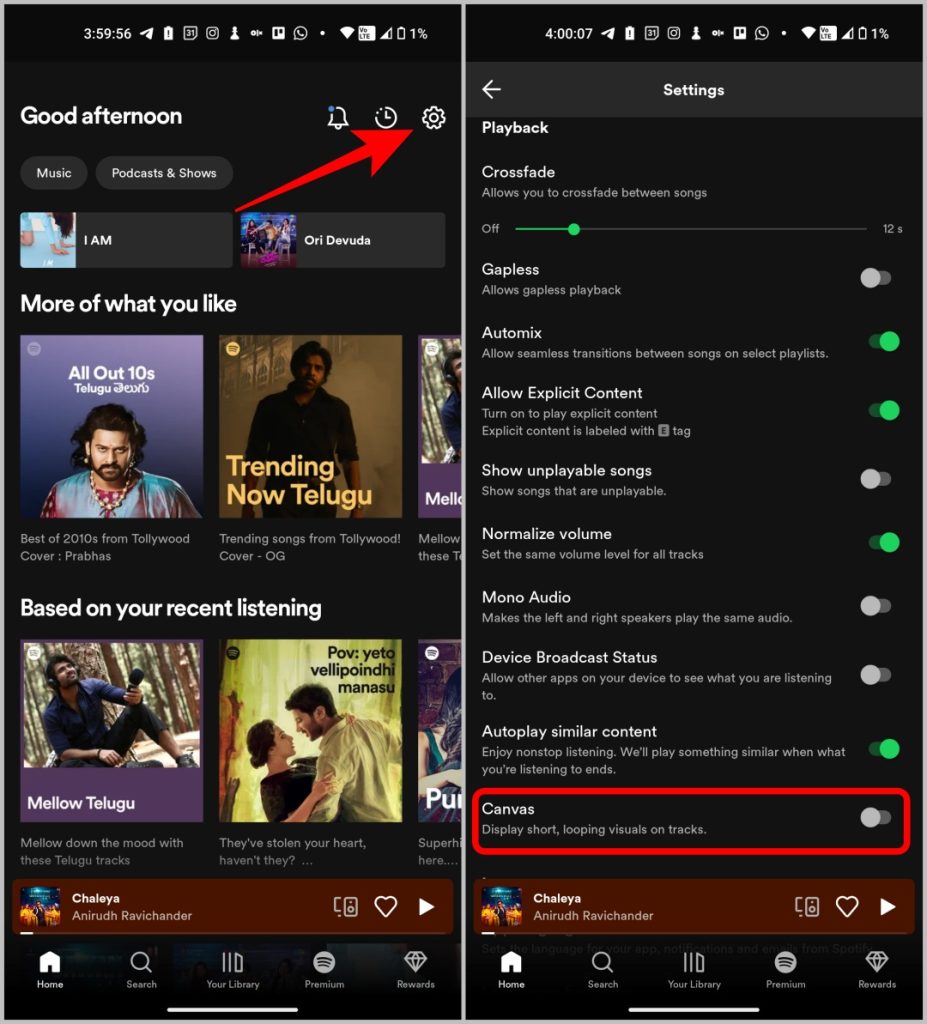
3. Чтобы отключить видео и в подкастах, включите параметр Потоковое воспроизведение только аудио в разделе «Экономия трафика».
4. Чтобы загружать только аудиоверсии подкастов, просто включите переключатель рядом с параметром Скачивать только аудио
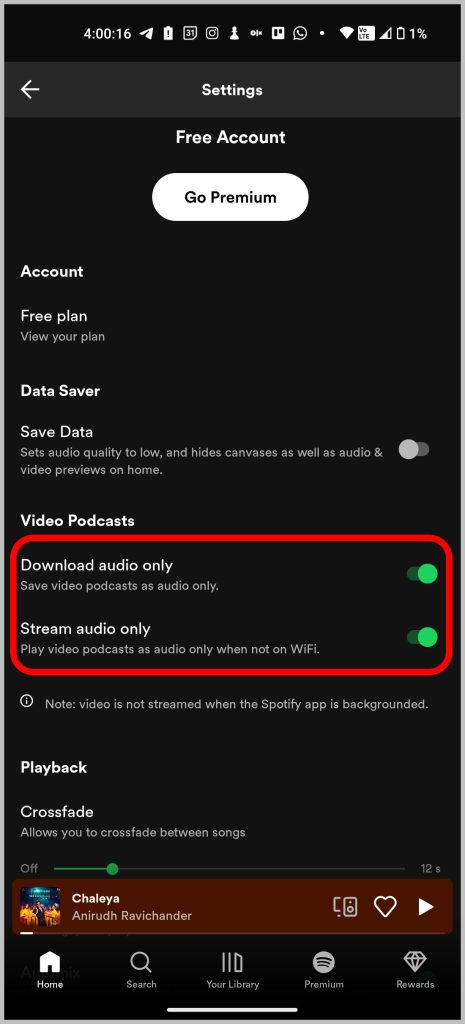
Как отключить видео в YouTube Music на iPhone
1. Откройте приложение YouTube Music на своем iPhone и нажмите значок профиля в правом верхнем углу. На странице профиля выберите параметр Настройки.
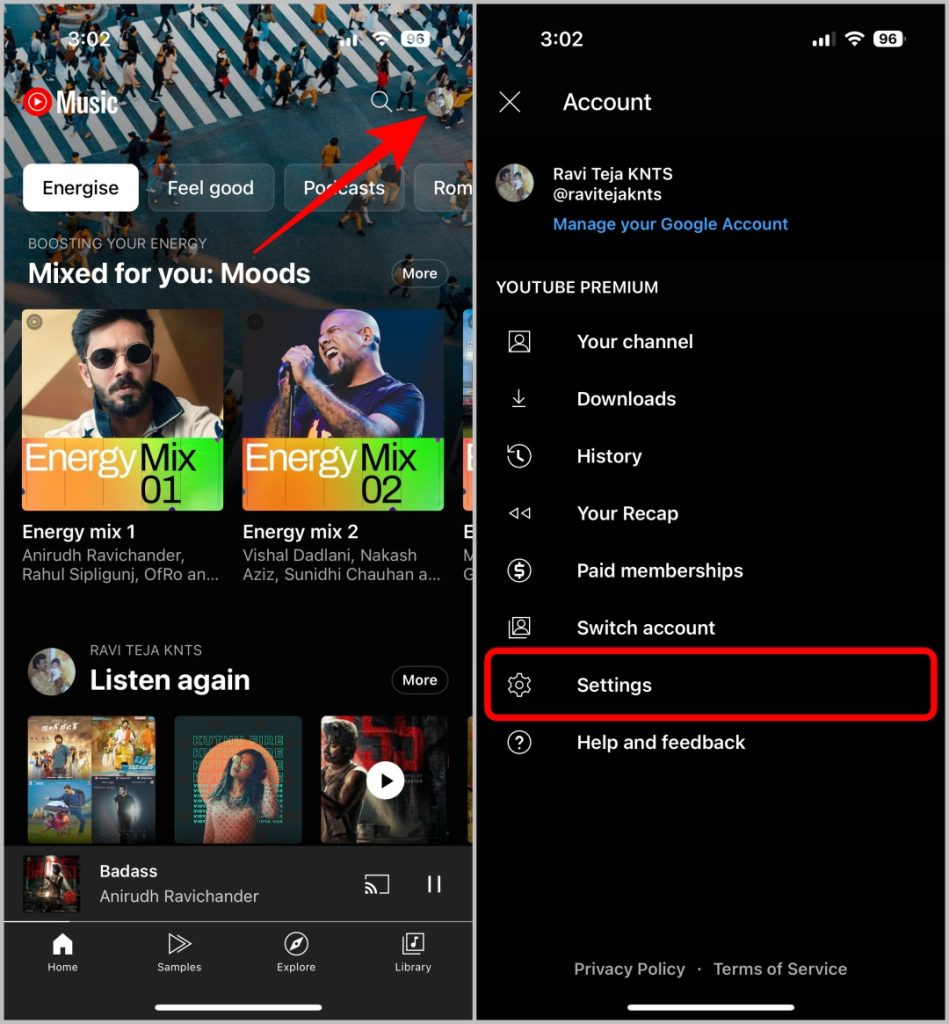
2. На странице настроек выберите параметр Воспроизведение и ограничения.
3. Здесь включите переключатель рядом с опцией Не воспроизводить музыкальные видео.
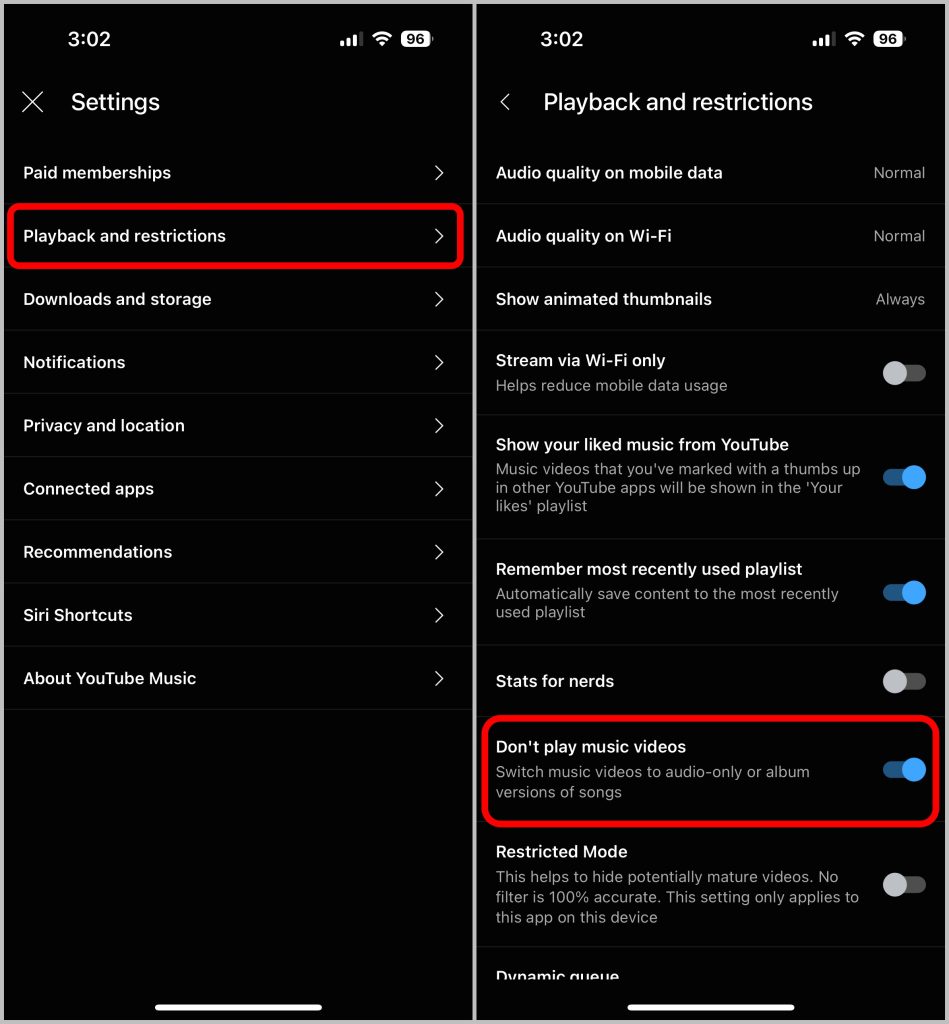
4. Чтобы загрузить только аудиоверсию, вернитесь на главную страницу настроек и выберите параметр Загрузки и хранение.
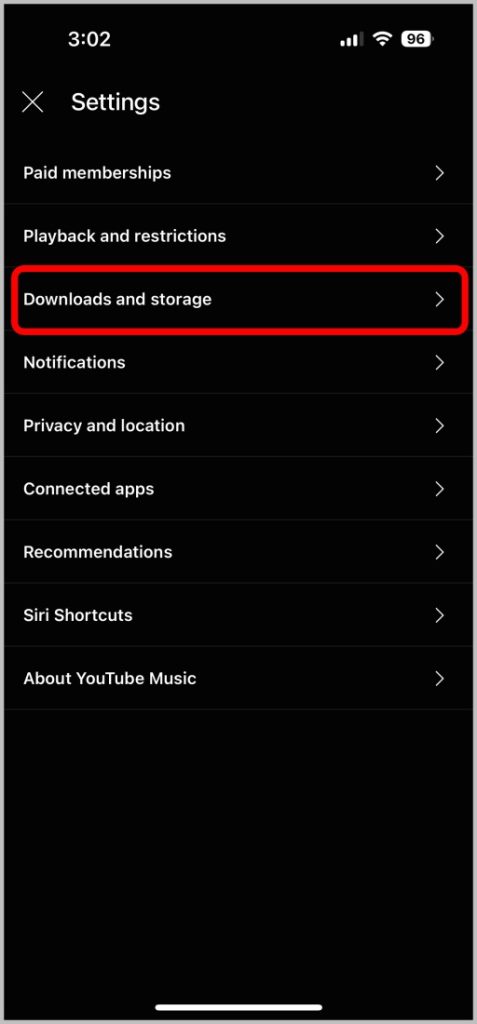
5. Теперь нажмите на параметр Качество видео и выберите параметр Аудио, только если доступно.
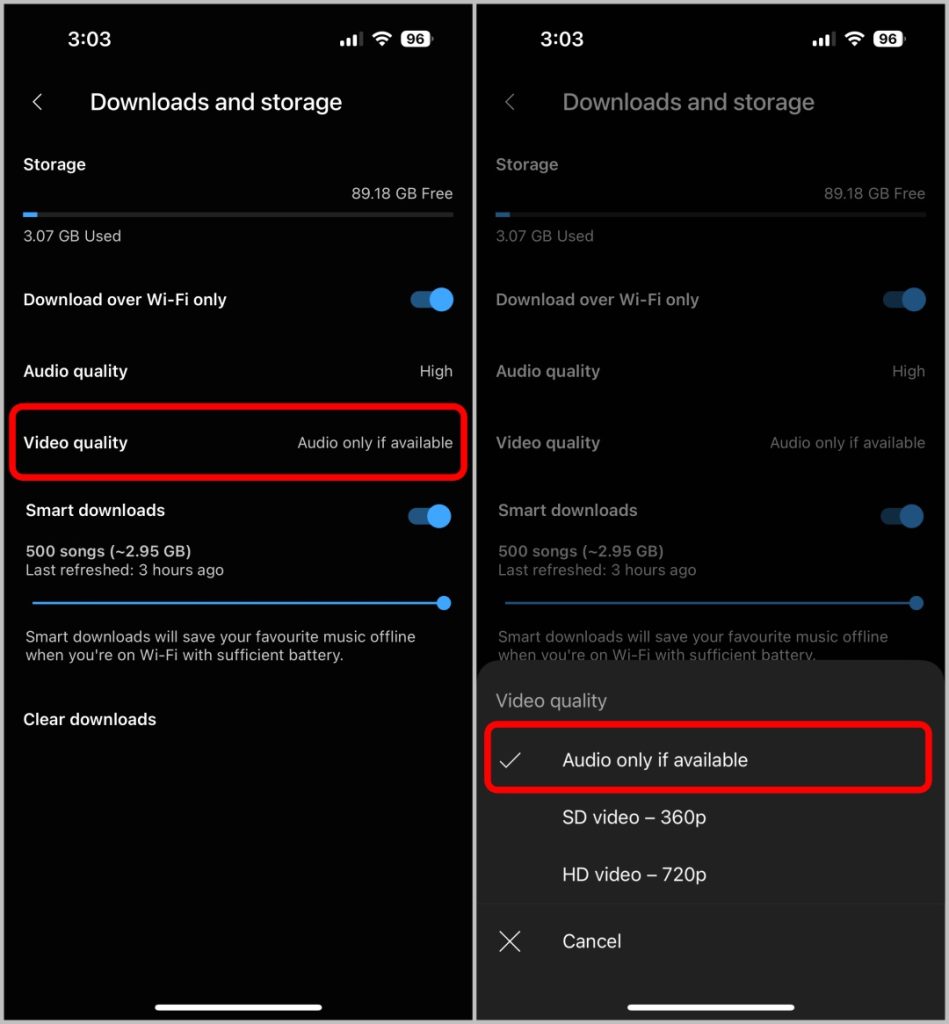
Хотя на YouTube Music тоже есть подкасты, на данный момент нет возможности отключить видео для подкастов на YouTube Music.
Как отключить видео в YouTube Music на Android
1. Откройте приложение YouTube Music на своем телефоне Android и нажмите значок профиля в правом верхнем углу. На странице профиля выберите параметр Настройки.
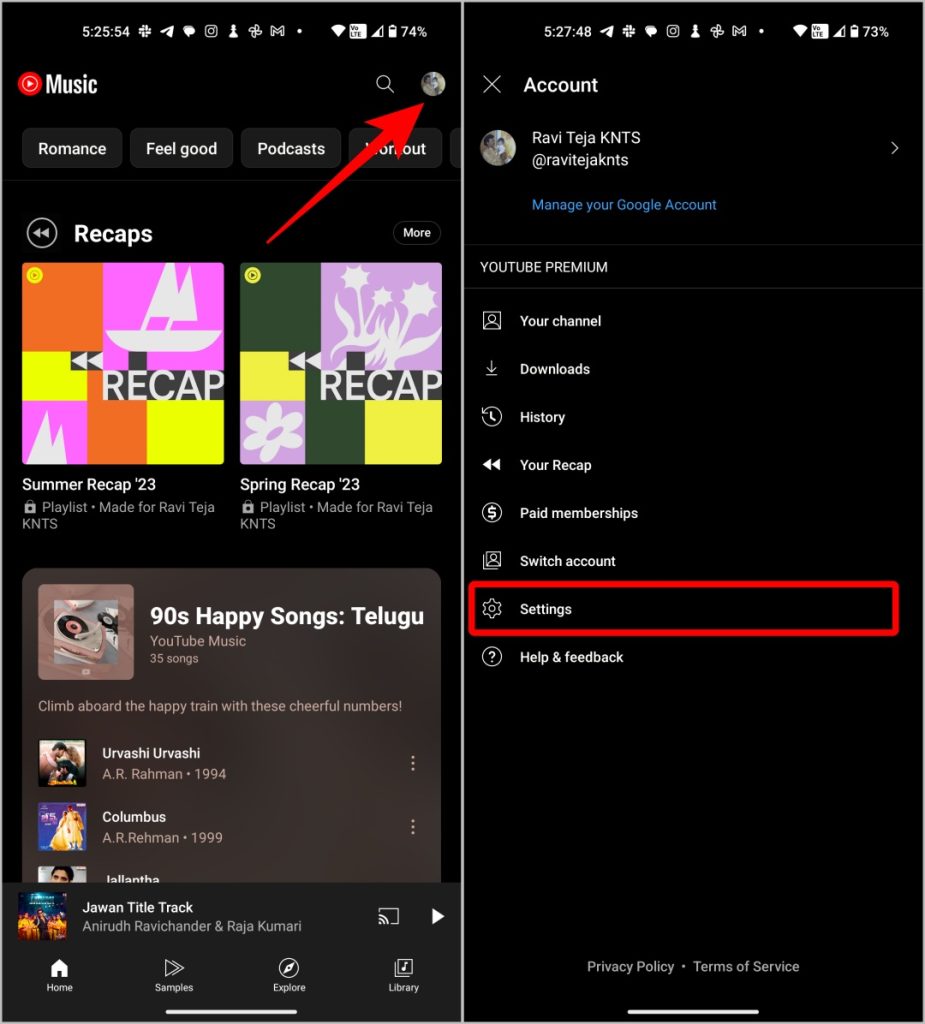
2. На странице настроек выберите параметр Сохранение данных. Затем включите переключатель рядом с параметром Не воспроизводить музыкальные клипы.
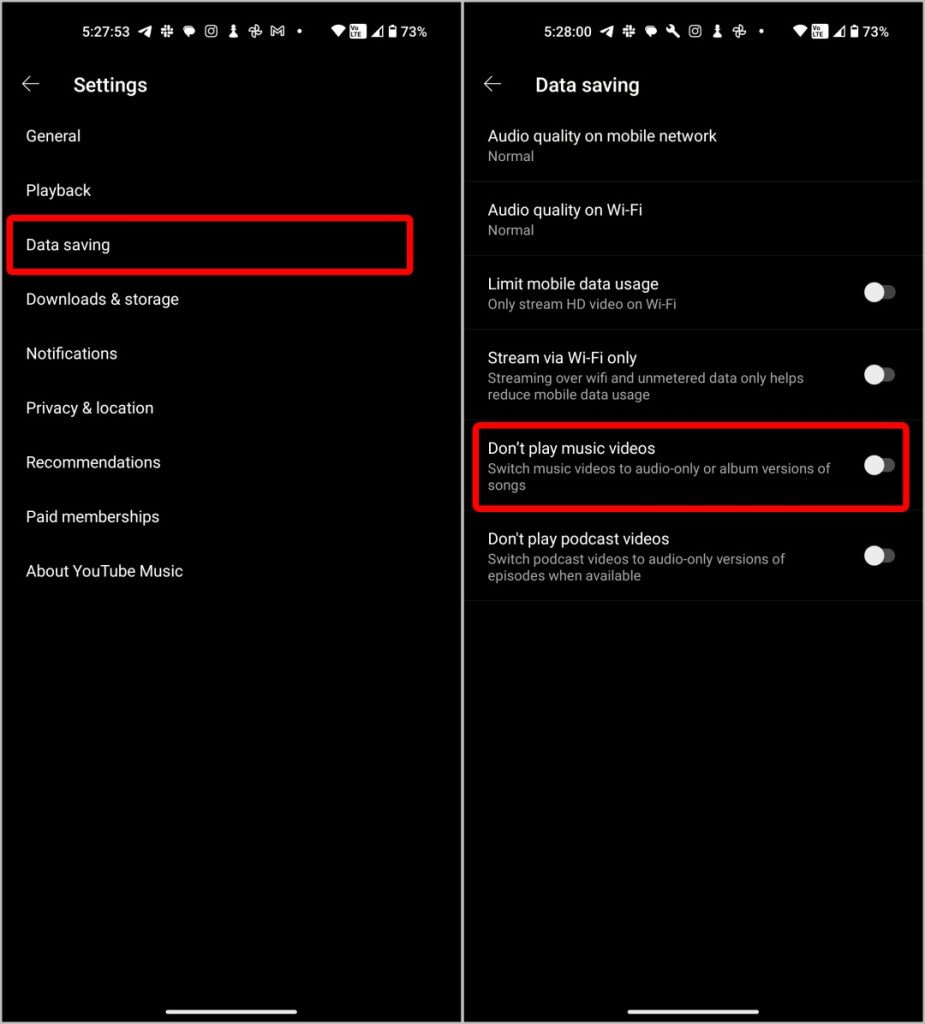
3. Чтобы загрузить только аудиоверсию, вернитесь на главную страницу настроек и выберите параметр Загрузки и хранение.
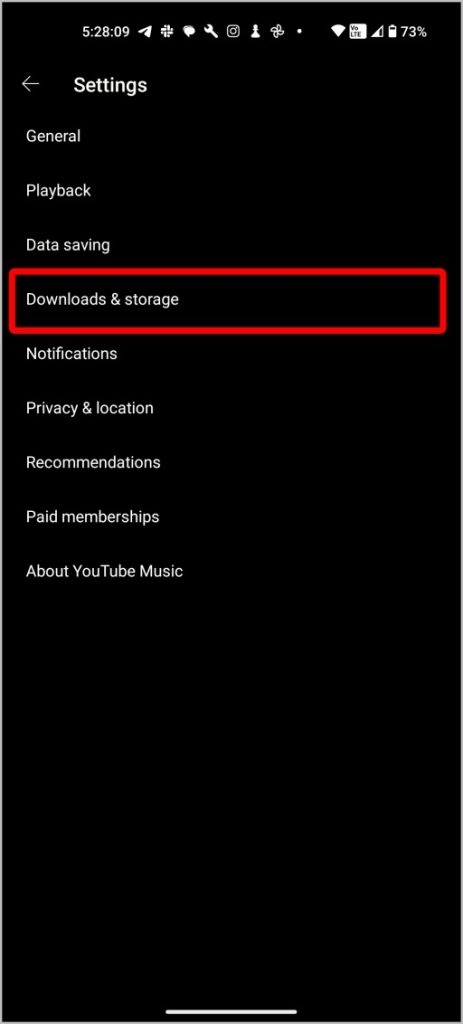
4. Теперь нажмите на параметр Качество видео и выберите параметр Аудио, только если доступно.
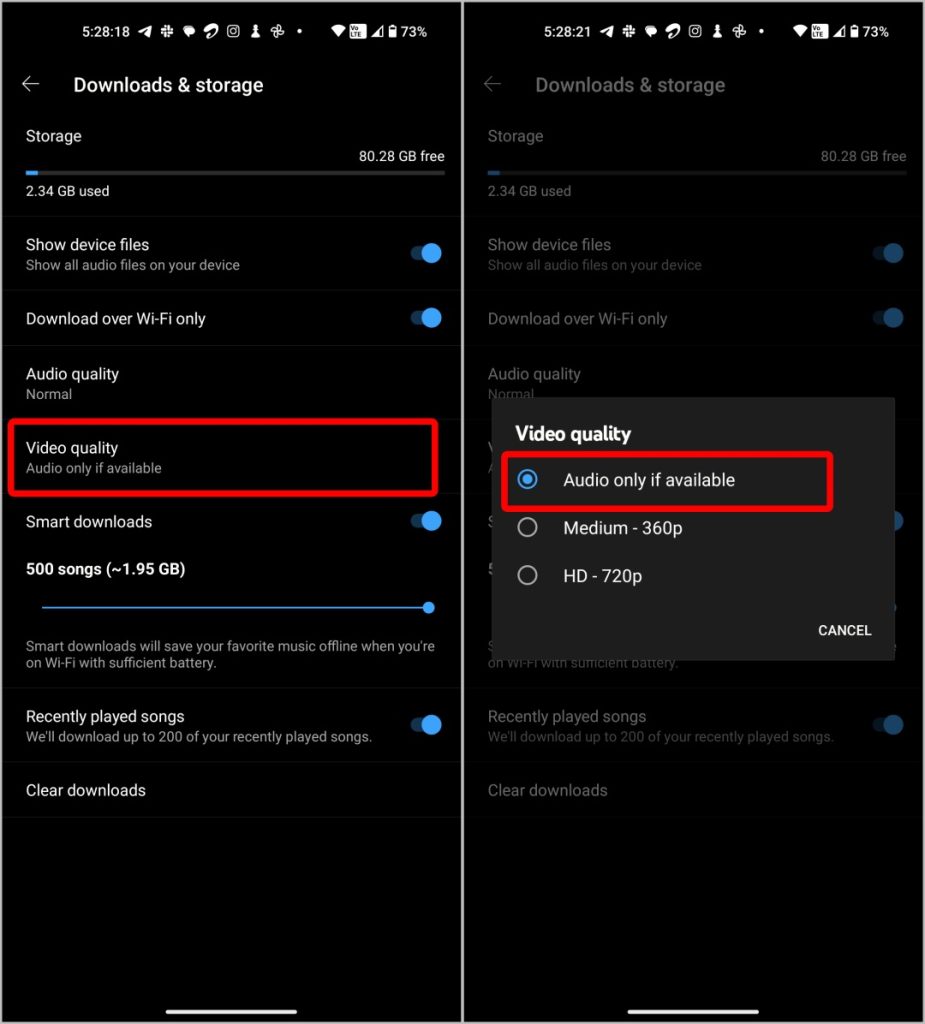
Отключить видео
Видео в музыкальных приложениях вам не нравится, поэтому вы можете отключить видео как в YouTube Music, так и в Spotify. Кроме того, видео имеет менее качественный звук по сравнению с аудиоверсией. Однако, если вы перейдете к любому музыкальному видео на YouTube Music после его отключения, оно не будет воспроизводить аудиоверсию песни, а будет воспроизводить звук этого видео.
Также проверьте, Советы и рекомендации по YouTube Music
